Googleが人工知能(AI)に多額の投資を行ってきたことを考えれば、同社が先頃、独自の画像生成AIツール「ImageFX」を公開したのは、意外なことではない。ImageFXは、OpenAIの「DALL-E 3」や「Midjourney」「Image Creator from Microsoft Designer」といった多くの画像生成AIツールの強力なライバルになるはずだ。
ImageFXは、テキストから画像を生成するGoogleのテクノロジー「Imagen」の最新世代である「Imagen 2」を利用する。ImageFXで作成されるすべての画像には、DeepMindの「SynthID」が埋め込まれる。SynthIDは、肉眼では見えない電子透かしで、画像がAIによって作成されたことを示す。
ImageFXの使い方

ImageFXで、「カラフルなパン屋で、花とパステルカラーのショーケースに並べられたデザートを見つめるカンガルーの写真」というプロンプトを入力して作成した画像。
提供:Maria Diaz/ZDNET
1. ImageFXのウェブサイトにアクセスする
AITestKitchen.WithGoogle.com/Tools/Image-FXに移動して、ImageFXにアクセスし、ログインをクリックする。AI Test Kitchenのウェブサイトにアクセスして、左上のドロップダウンメニューからImageFXを選択してもいい。
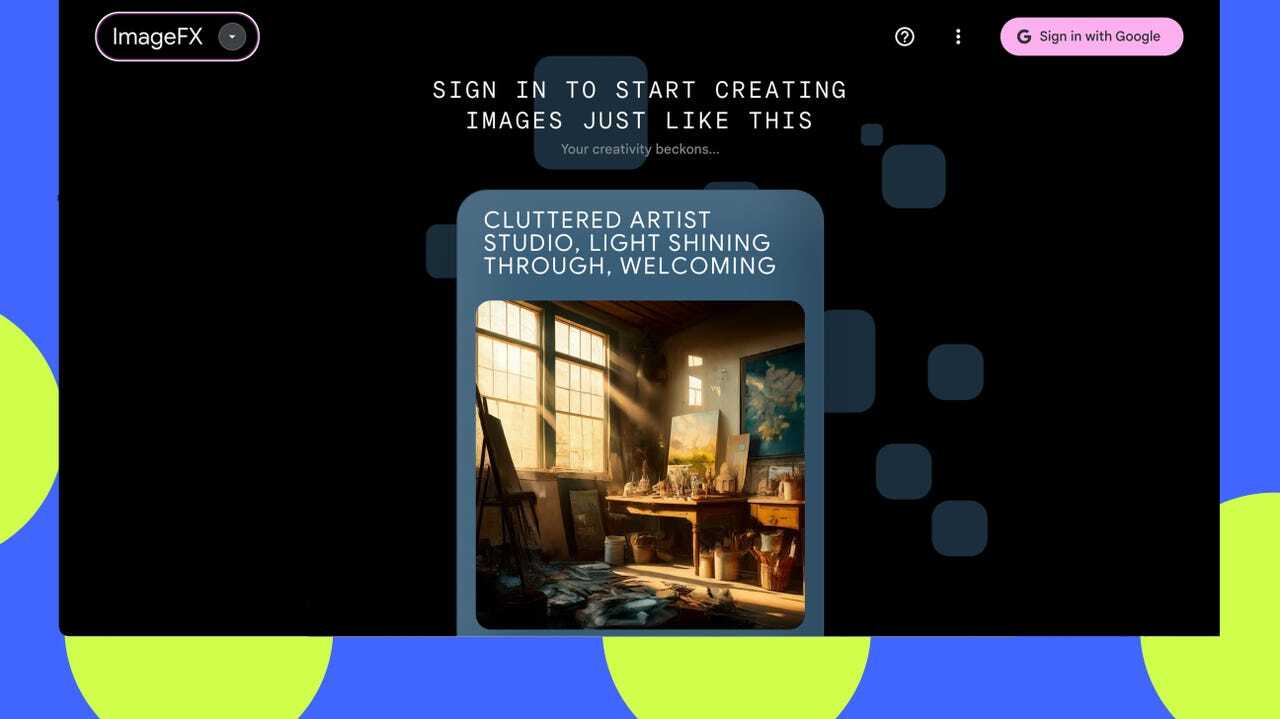
提供:Maria Diaz/ZDNET
2. Googleアカウントでログインする
このステップでは、Googleアカウントにサインインする必要がある。ImageFXを初めて使用する場合は、AI Test Kitchenの電子メール設定(例えば、マーケティングの電子メールや調査への招待を受信するかどうか)をクリックする必要がある。AI Test Kitchenのプライバシーポリシーと利用規約も確認しておこう。
GoogleはImageFXの概要も掲載しており、ImageFXとはどんなものなのかを解説している。さらに、他人の権利を尊重するよう注意を促し、AIが生成した画像には間違いが含まれる可能性があると説明している。
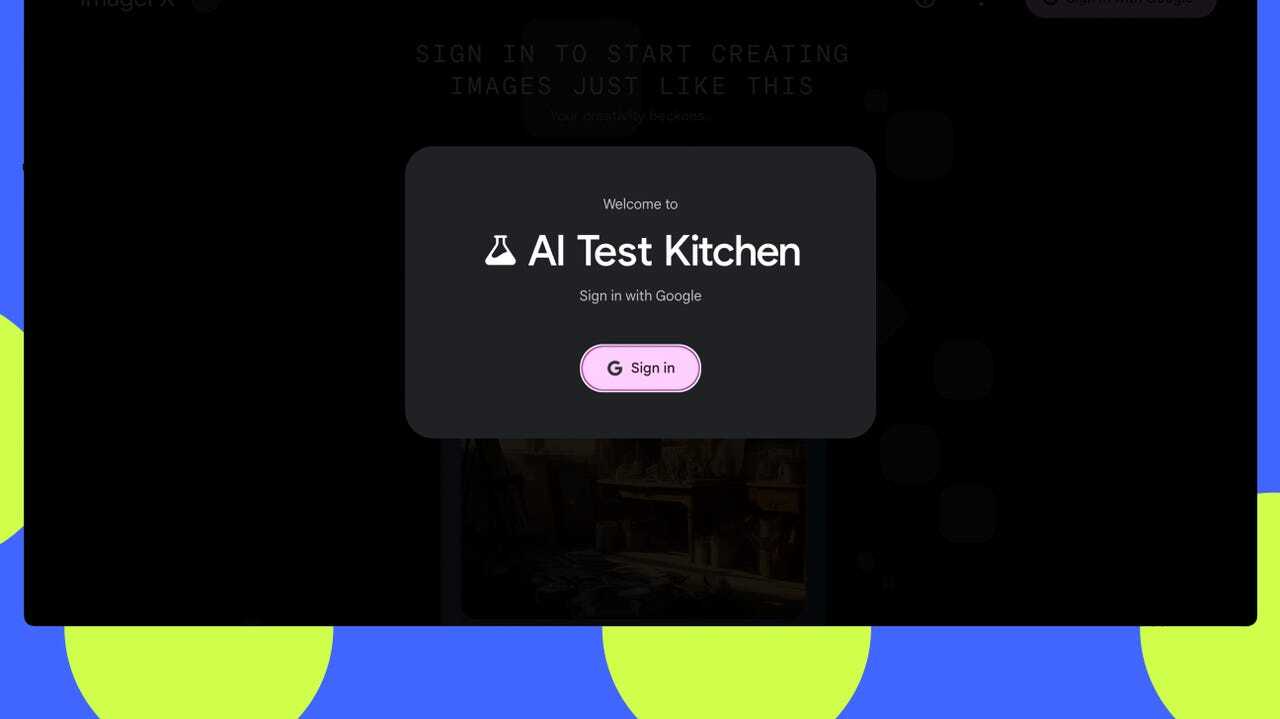
提供:Maria Diaz/ZDNET
3. プロンプトを入力する
画像作成のプロンプトを入力するときは、可能な限り詳細に説明することが重要だ。自分が見たい画像を想像して、その内容を言葉で表現してほしい。





